popüler olduğu gibi Windows, Linux Milyonlarca kişinin bilgisayarlarında kullandığı dağıtımlar, aynı PC'de birden fazla kişi için de yapılandırılabilir. Bununla size söylemek istediğimiz şey, örneğin, in Ubuntu birkaç hesap oluşturma olanağımız varama aynı zamanda güvenlikle ilgili bazı önlemleri de almalıyız.
Herhangi bir yüklediğimizde doğrudur Linux dağıtımı bilgisayarımızda Ubuntu'da olduğu gibi ilk başta kendimiz kullanmaya başlıyoruz. Ancak daha sonra, bu zamanlarda oldukça yaygın olan, aynı işletim sistemini kullanan yeni kullanıcıların eklenme olasılığı vardır. Başka türlü nasıl olabilirdi ki, diğer benzer tekliflerde olduğu gibi, bahsettiğimiz bu dağılım bize şunları yapmamızı sağlıyor. birkaç kişiyi kaydet.

Ama elbette bu tür bir hareketi gerçekleştirirken bu kullanıcıların her birinin tüm verilerinin aynı diskte ve sistemde saklandığını göz önünde bulundurmalıyız. Bu nedenle, bu tür çoklu işlemleri gerçekleştirirken Kullanıcı yönetimi işletim sisteminin güvenliğini artırmak için bazı parametrelere sahip olmalıyız. Tüm bu anlattıklarımızı açık kaynak sistem konfigürasyon penceresinden gerçekleştireceğiz. Seçtiğimiz masaüstünde farenin sağ tuşu ile erişiyoruz. yapılandırma seçeneği.
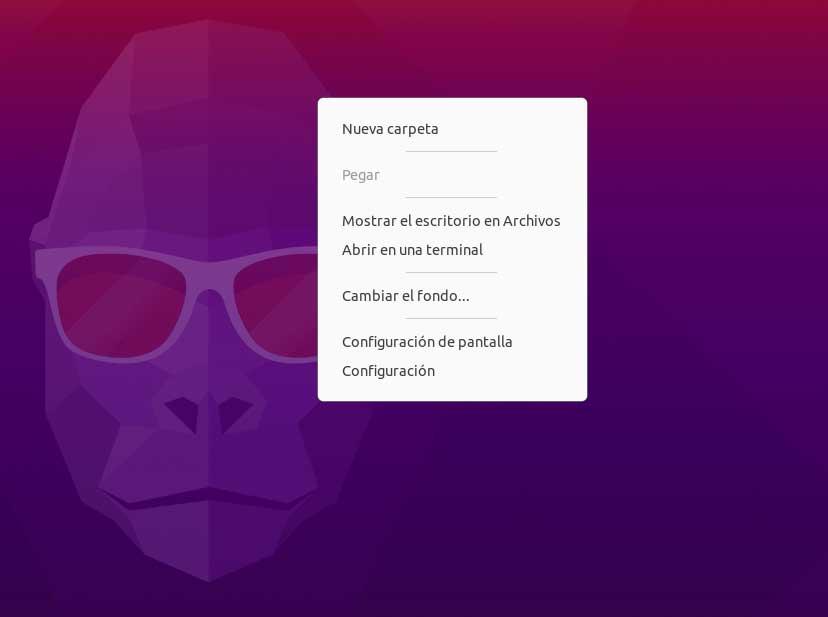
Ekranda görünen pencerede, sol panelde bulunan birkaç seçenek buluyoruz. Ubuntu'daki kullanıcı hesaplarıyla güvenliği artırmak için, elimizdeki durumda kendimizi Kullanıcılar seçeneği .
Ubuntu'yu birden çok kullanıcı için doğru şekilde yapılandırın
Burada gördüğümüz ilk şey, Ubuntu işletim sisteminde yönetici olarak görev yapan ve asıl kullanıcı olan mevcut kullanıcıdır. Güvenliğini artırmak için pencerenin sağ tarafında bir seçeneğimiz olduğunu görüyoruz. bir şifre belirlememizi sağlar . Tahmin edebileceğiniz gibi, bu, bilgisayarı başlatan herkesin hesabımıza erişimini engeller.
İstediğimiz durumda işletim sistemine başka kullanıcı hesapları ekleyin , kolay. Bu pencerenin sağ üst köşesinde Kullanıcı ekle yazan bir düğme buluyoruz. Burada bilmemiz gereken ilk şey, bir standart veya yönetici hesabı . Bir tür veya diğeri, büyük ölçüde bağlı olarak değişir. izinleri PC'yi kullanacak her kişinin vermesine izin veriyoruz. Yönetici olarak kalmayı istememiz durumunda, geri kalanı için standart hesabı kullanmanızı öneririz.
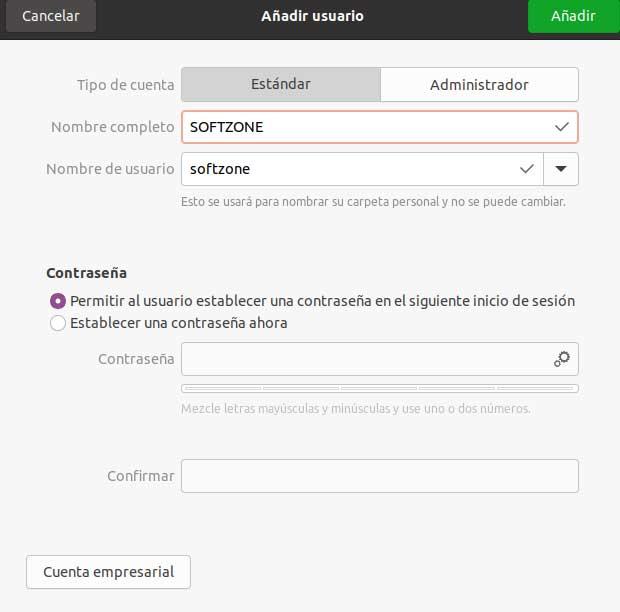
Aynı şekilde oluşturacağımız bu yeni hesapların her biri için bir erişim şifresi oluşturmalıyız. Aslında Şifre alanının sağında görünen Gear'a tıklarsak, Ubuntu otomatik olarak güçlü ve güvenli bir parola oluşturur . Bu, bu Linux bilgisayarını bağımsız olarak kullanacak olan tüm insanlarla tekrarlamamız gereken bir şey.
Yönetici bu hesaplardan birini silmek istediğinde bunu kolaylıkla yapabileceğini de bilmekte fayda var. Basitçe tıklayın Kullanıcıyı Kaldır pencerenin altındaki düğmesine basın.